
この記事は「MOS Excel Associate/Expert」の資格を保有し、実務でもExcelで業務効率化ツールの開発・運用を行っているサイト管理人が執筆しています。
今回の記事では、カレンダーの「日付を日にちのみにする設定方法」を解説します。設定は”セルの書式設定”という機能を使用して”表示形式”を変更します。”セルの書式設定”は高頻度で使用する機能のため、使いこなせるようになれば一目置かれること間違いなしです!
カレンダーを日付けのみに変更
変更したい範囲を選択します。
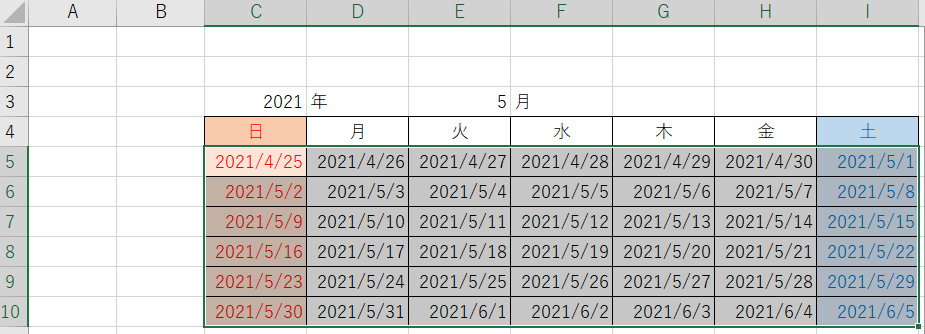
次に、マウスを右クリックして「セルの書式設定」を選択します。
(キーボードで、「Ctrl」を押しながら「1」を押すことでも開く事ができます。)
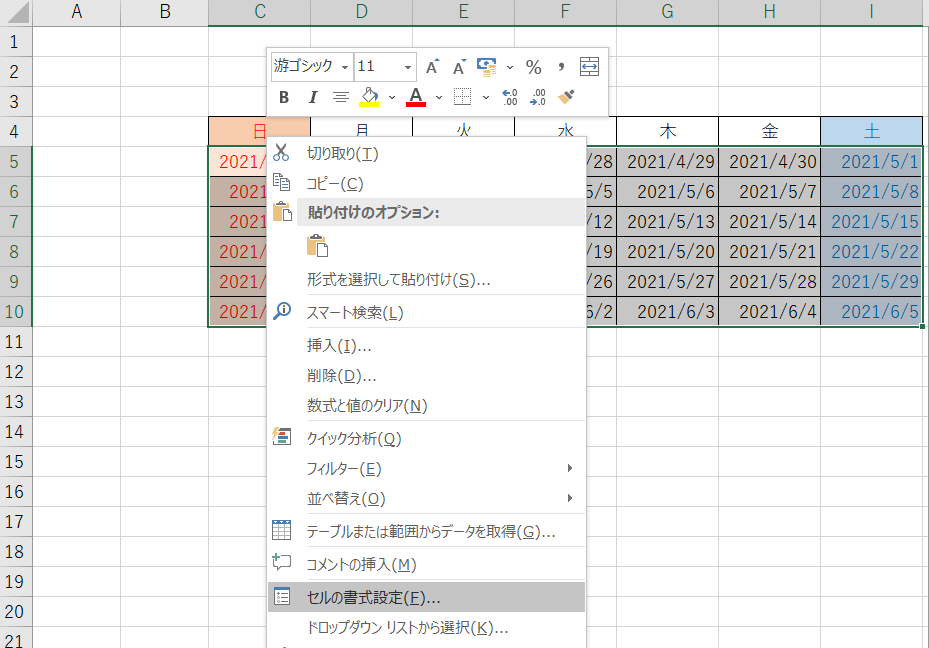
「表示形式」の「ユーザー定義」を選択し、「種類(T)」の下にある入力欄に「d」と入力します。
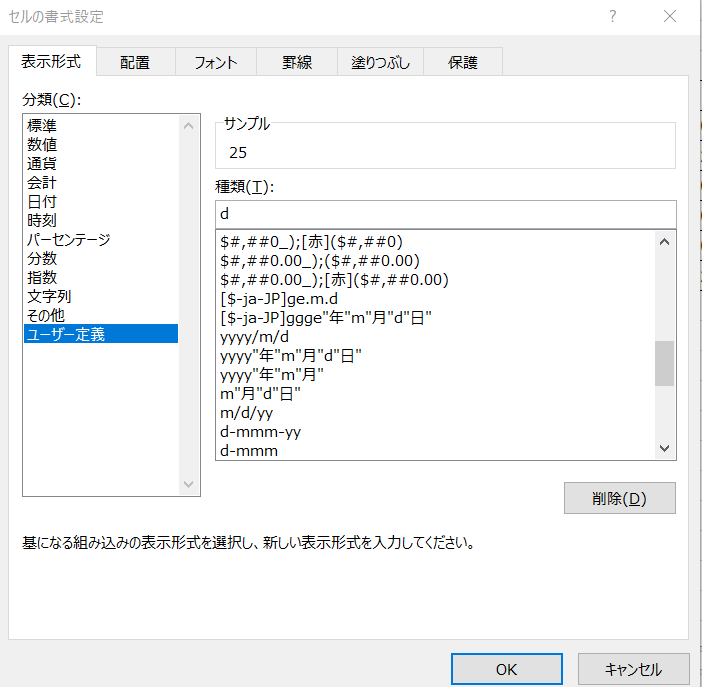
OKを選択すると、カレンダーが「日にち」のみの表示になります。

日付の表示形式について
日付の表示形式は「y:年」「m:月」「d:日」を表しています(year、month、dayの頭文字)。「セルの書式設定」から「表示形式」の「ユーザー定義」を選択し、「種類(T)」の入力欄に入力・選択することで表示形式を変更することができます。
- 「d」→「1」
- 「m/d」→「5/1」
- 「yy/m/d」→「21/5/1」
- 「yyyy/m/d」→「2021/5/1」
また、○年□月△日と変更したい場合は、年月日をそれぞれ「””(:ダブルクォーテーション)」で囲みます。
- 「d”日”」→「1日」
- 「m”月”d”日”」→「5月1日」
- 「yy”年”m”月”d”日”」→「21年5月1日」
- 「yyyy”年”m”月”d”日”」→「2021年5月1日」
日付を取り扱う上での注意事項
エクセルは日付を「シリアル値」で管理しています。「2021年5月1日」と入力すれば自動的にシリアル値へ変換してくれますが、「2021年5月1日:」や「・2021/5/1」のように日付と文字を一緒に入力してしまうとエクセルは「文字列」として認識してしまいます。
これにより、関数式のエラーの原因が参照データにあるのか、関数式にあるのか分かりづらくなってしまう事があります。
日付データの入力は「2021/5/1」のように「/」を用いる事を推奨します。
まとめ
今回は、シリアル値の表示を日付のみに設定する方法を解説しました。エクセルを使用する上で「表示形式」は多用する機能であり、日付の他にもさまざまな表示形式へ変更することができます。
今回の記事が、あなたのエクセルスキル向上に貢献できれば幸いです。
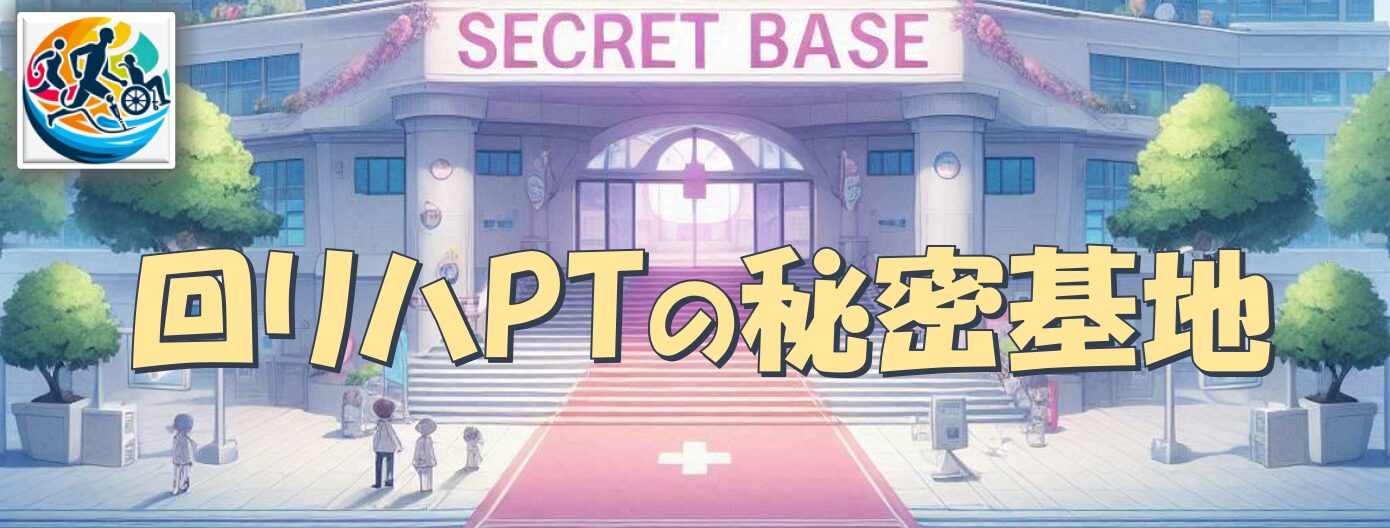
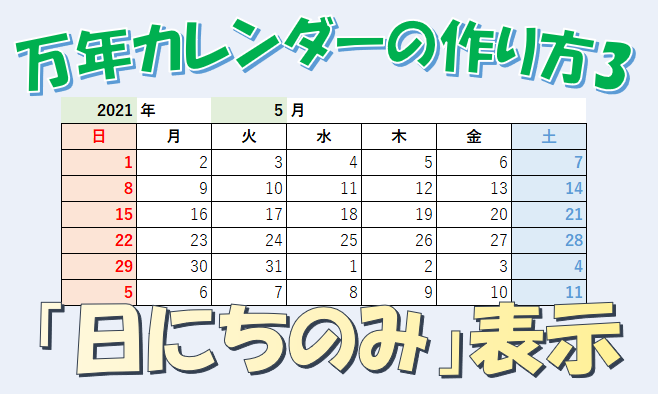



コメント